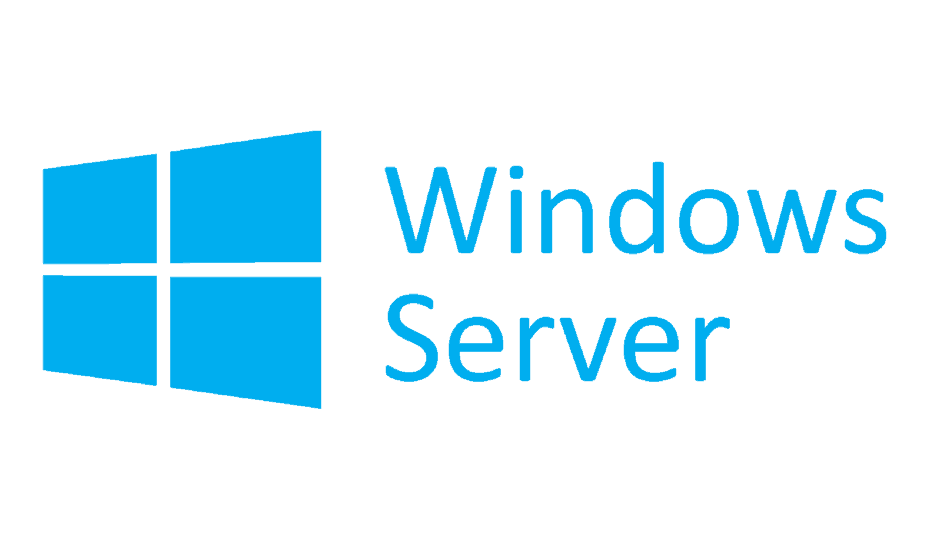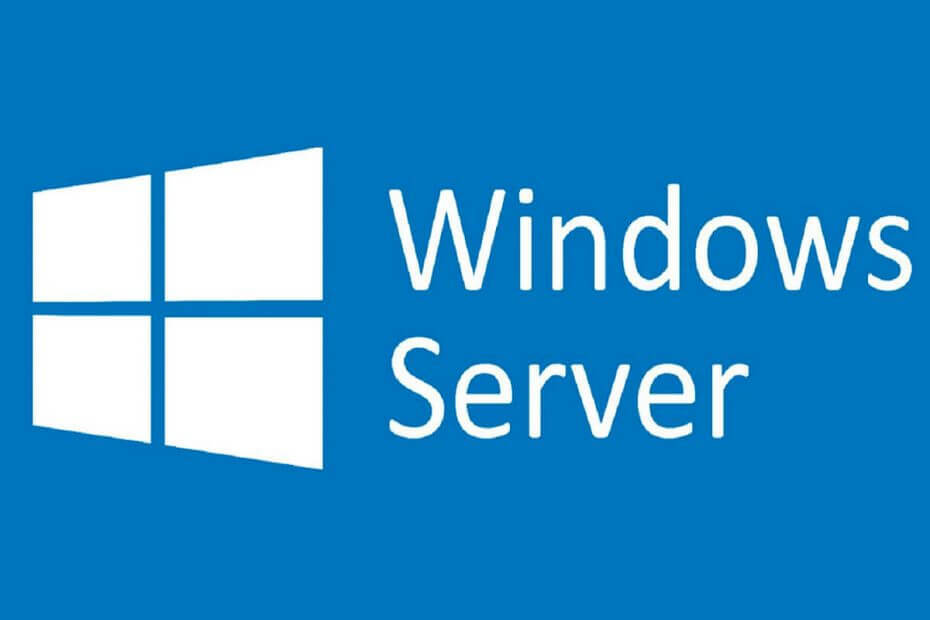Tento software udrží vaše ovladače v provozu a ochrání vás tak před běžnými chybami počítače a selháním hardwaru. Zkontrolujte všechny své ovladače nyní ve 3 snadných krocích:
- Stáhněte si DriverFix (ověřený soubor ke stažení).
- Klepněte na Začni skenovat najít všechny problematické ovladače.
- Klepněte na Aktualizujte ovladače získat nové verze a zabránit poruchám systému.
- DriverFix byl stažen uživatelem 0 čtenáři tento měsíc.
Windows Server je poměrně robustní platforma pro hostování jiných programů nebo webů. To znamená, že také není zcela imunní vůči chybám a celkem častou chybou, se kterou se zde musíme setkat, je situace, kdy Windows Server se zasekl v nekonečné spouštěcí smyčce.
Řešení problému však není příliš velké, protože existují jisté způsoby, jak situaci vyřešit a napravit situaci, když se Windows úplně nespustí.
Opravte smyčku restartu systému Windows Server
1. Znovu usaďte svou paměť

- Otevřete skříňku a odhalte vnitřní části vašeho počítače.
- Vyhledejte, kde jsou na základní desce nainstalovány paměťové karty.
- Odpojte každou paměťovou kartu a vytáhněte ji ze slotu.
- Znovu jej vložte a zkuste restartovat počítač.
- Poškozená nebo poškozená paměť je také často důvodem, proč server odmítá bootovat.
- V druhém případě samozřejmě neexistuje jiná možnost, než vyměnit paměť.
2. Zkontrolujte základní desku

- Když se server během bootování nedostane přes stav POST (Power On Self Test) (vizuální narážka na to je, je tu jen černá obrazovka, která se načte a nic se za ní nestane), to je největší známka toho, že se něco děje s hardwarem a ne s Windows OS.
- A nejhorším scénářem je, že celá základní deska mohla být nefunkční.
- Můžete hledat známky, jako jsou vybité kondenzátory, které by mohly vypadnout.
- Podobně selhání jiných komponent nainstalovaných na základní desce může být také důvodem, proč se server nespustí.
- Diagnostickou kontrolku LED na základní desce můžete také sledovat, pokud má takovou funkci. Porovnejte je s příručkou společnosti a zjistěte, co se mohlo pokazit.
- Usilujte o totéž s úředníky společnosti o opravu chyb, pokud existují.
- Cokoli uvolněné na základní desce také vede k tomu, že se server nespustí správně. Zkontrolujte tyto případy a napravte je.
- PŘÍBUZNÝ: 6 nejlepších základních informací o softwaru k použití
3. Odeberte zařízení USB

- Bylo zjištěno, že některé systémy mají problémy se zaváděním, když je k počítači připojena jednotka USB.
- Zkuste odebrat další zařízení USB a zkontrolujte, zda to funguje. Tímto způsobem oddělte zařízení USB, které by mohlo bránit spuštění počítače.
- Aktualizujte ovladač pro konkrétní zařízení USB a zkontrolujte, zda to funguje.
- Pokud se jednotka USB používá ke spuštění počítače, možná budete muset provést nezbytné změny, abyste zajistili, že pevný disk bude nad jednotkou USB v pořadí priority zavádění zařízení v systému BIOS.
To by mělo být vše, co potřebujete k řešení situace, kdy se server Windows nespustí správně.
Mezitím je zde několik dalších zdrojů, které by vás mohly zajímat.
- Nejlepší zálohovací software pro servery Windows
- Nejlepší antivirová řešení pro Windows Server